من المعروف أن نسخ قاعدة بياناتك دوريًا وقبل التحديثات هي عملية ضرورية ويُنصح بها بشدّة. وذلك لكي يصبح بإمكانك استعادة قاعدة بياناتك في حالة حدوث خطأ ما لاحقًا.
ملاحظة: باتباعك للخطوات التالية ستنسخ قاعدة بيانات ووردبريس الرئيسية والتي تشمل جميع المقالات والصفحات والتعليقات، لكنها لن تنسخ الملفات والمجلدات مثل الصور وملفات القالب بخادمك. للحصول على إرشادات خاصة بنسخ كامل موقع ووردبريس اتّبع دليل النسخ الاحتياطي لووردبريس.
النسخ الاحتياطي باستخدام cPanel
cPanel هي لوحة تحكم شهيرة تستخدمها معظم شركات استضافة المواقع. ويمكن لمستعمليها استخدام ميزة النسخ الاحتياطي لنسخ قاعدة البيانات لكن ليس عليك توليد نسخة احتياطية كاملة إذ أن تلك النسخ تستخدم لأغراض الأرشفة ولا يمكن للوحة تحكم cPanel استعادة البيانات منها.
ابحث عن خيار تنزيل قاعدة بيانات MySQL وانقر على اسم قاعدة البيانات وسيتم تنزيل ملف بامتداد gz. إلى حاسوبك.
ليس هنالك داعٍ لفك ضغط هذا الملف لاستعادة البيانات، يمكنك استخدام لوحة cPanel لإيجاد ورفع الملف. بمجرد اكتمال التحميل ستحصل على إشعار من المتصفح بإكمال عملية التفريغ. إذا كنت قد رفعت الملف إلى استضافة جديدة ستحتاج إلى إعادة إنشاء اسم المستخدم وكلمة المرور المرتبطة به. أما إذا غيّرت كلمة المرور فعليك تعديل تفاصيلها بملف «wp-config.php».
النسخ الاحتياطي باستخدام برنامج phpMyAdmin
phpMyAdmin هو اسم البرنامج المستخدم بالتحكم وإدارة قاعدة بياناتك.
المعلومات التالية تم تجريبها واختبارها باستخدام phpMyAdmin إصدار 4.4.13 متصلًا ببرنامج MySQL إصدار 5.6.28 يعمل على نظام تشغيل لينكس.
عملية النسخ الاحتياطي السريعة
يمكنك استخدام طريقة بسيطة عندما ترغب بالنسخ الاحتياطي لجميع الجداول بقاعدة بيانات ووردبريس بدون ضغطها. لاستعادة بيانات هذه النسخة يجب الّا تحتوي قاعدة بياناتك الجديدة على أي جداول.
- سجل الدخول إلى برنامج phpMyAdmin الموجود بخادمك.
- اختر قاعدة بيانات ووردبريس الخاصة بك من النافذة بالجانب الأيسر (أو الجانب الأيمن في حال استخدام الواجهة العربية)، في حالتنا هذه فإن اسم قاعدة البيانات المقصودة هو «wp».
- سيعرض الجانب الأيمن من هذه النافذة جميع الجداول داخل قاعدة بيانات ووردبريس. انقر على تبويب تصدير «Export» من قائمة التبويبات الموجودة بالأعلى.
- تأكد من تحديد خيار التصدير السريع وانقر على زر البدء «Go» وستحصل على إشعار لتنزيل الملف، احفظ ذلك الملف بحاسبك. قد تستغرق هذه العملية بعض الوقت اعتمادًا على حجم قاعدة البيانات.
عملية النسخ الاحتياطي المخصصة
إذا رغبت بتعديل تفاصيل عملية النسخ الاحتياطي الافتراضية حدد خيار النسخ الاحتياطي المخصص عوضًا عن الخيار المذكور سابقًا بالخطوة الرابعة. ستبدو تفاصيل ذلك الخيار كالتالي:
قسم الجداول
يتم تحديد جميع الجداول الموجودة بقاعدة البيانات مسبقًا، في حالة وجود برنامج ما يستخدم قاعدة البيانات تلك حدّد الجداول المعنية بنظام ووردبريس فقط. في العادة تكون أسماء تلك الجداول مسبوقة ب«_wp» أو أي بادئة لتسمية الجداول سبق تعيينها بملف «wp-config.php» الخاص بك.
أما إذا لم يكن لديك سوى مدونة ووردبريس بقاعدة البيانات تلك فيمكنك ترك الوضع الافتراضي كما هو (أو النقر على خيار تحديد الكل إذا كنت قد غيرت تحديد الجداول سابقًا).
قسم التصدير
حدد الخيار «zipped» أو «gzipped» من صندوق خيارات الضغط بهدف ضغط حجم ملف النسخة الاحتياطية الناتج.
قسم الصيغة
تأكد من اختيار صيغة SQL. على عكس صيغ CSV وغيرها من صيغ البيانات يُنشئ هذا الخيار سلسلة من تعليمات SQL لإنشاء قاعدة بيانات مُفهرسة يسهل إعادة استخدامها عوضًا عن ملف نصّي مضغوط.
أما بقسم تحديد خيارات التنسيق «Format-specific» فمن الأفضل ترك جميع الإعدادات على وضعها الافتراضي.
قسم خيارات إنشاء الكائن
حدد صندوق الخيار التالي (Add DROP TABLE / VIEW / PROCEDURE / FUNCTION / EVENT / TRIGGER statement) قبل إنشاء الجدول على قاعدة البيانات المستهدفة. سيُنفّذ هذا الخيار استعلامًا لحذف الجدول القديم في حال وجوده.
قسم خيارات إنشاء البيانات
اترك جميع الخيارات بهذا القسم بوضعها الافتراضي.
الآن انقر على زر البدء «Go» الموجود بأسفل النافذة وستحصل على إشعار لتنزيل ملف إلى حاسبك، احفظ ذلك الملف. قد تستغرق هذه العملية بعض الوقت اعتمادًا على حجم قاعدة البيانات.
تذكر: أنت لم تقم بعد بالنسخ الاحتياطي للملفات والمجلدات -كالصور مثلًا- النسخة الاحتياطية السابقة تقتصر على المقالات والتعليقات فقط.
النسخ الاحتياطي باستخدام أوامر MySQL/MariaDB
لا يستطيع برنامج phpMyAdmin التعامل مع قواعد البيانات الضخمة لذا من الأفضل استخدام استعلامات MySQL/MariaDB مباشرةً.
أولًا غيّر المسار إلى مسار المجلد الذي ترغب بتصدير النسخة الاحتياطية إليه:
user@linux:~> cd files/blog
user@linux:~/files/blog>
استعمل أمر «mysqldump» مستخدمًا اسم خادم MySQL الخاص بك، واسم المستخدم واسم قاعدة البيانات. وستحصل على إشعار يطلب منك إدخال كلمة مرور قاعدة البيانات (للحصول على المساعدة جرّب أمر man mysqldump).
لنسخ جميع جداول قاعدة البيانات:
mysqldump --add-drop-table -h mysql_hostserver -u mysql_username -p mysql_databasename
لنسخ جداول محددة من قاعدة البيانات:
mysqldump --add-drop-table -h mysql_hostserver -u mysql_username -p mysql_databasename
على سبيل المثال سيبدو الأمر كالتالي:
user@linux:~/files/blog> mysqldump --add-drop-table -h db01.example.net -u dbocodex -p wp > blog.bak.sql
Enter password: (type password)
لاستخدام صيغة bzip2 لضغط ملف النسخة الاحتياطية:
user@linux:~/files/blog> bzip2 blog.bak.sql
يمكنك أيضًا دمج الاستعلامين السابقين في أمر واحد بالشكل التالي:
user@linux:~/files/blog> mysqldump --add-drop-table -h db01.example.net -u dbocodex -p wp | bzip2 -c > blog.bak.sql.bz2
Enter password: (type password)
تعني تعليمة bzip2 -c والمدرجة بعد علامة | أن عملية ضغط النسخة الاحتياطية ستحدث تلقائيًا، أما الجزء التالية والخاص بتعليمة blog.bak.sql.bz2 > فهو يرسل ملف bzip الناتج إلى ملف باسم «blog.bak.sql.bz2».
بالرغم من أن صيغة bzip2 قادرة على ضغط أحجام معظم أنواع الملفات بكفاءة أكبر من خوارزميات الضغط الأقدم (Z - .zip - .gz.) إلا أن كلا من عمليتي الضغط وفك الضغط الخاص بها أبطأ بشكل ملحوظ. إذا كانت قاعدة البيانات التي ترغب بنسخها احتياطيًا كبيرة فمن الأسرع استخدام خيار gzip لضغطها.
user@linux:~/files/blog> mysqldump --add-drop-table -h db01.example.net -u dbocodex -p wp | gzip > blog.bak.sql.gz
النسخ الاحتياطي باستخدام برنامج MySQL Workbench
MySQL Workbench والمعروف سابقًا باسم My SQL Administrator هو برنامج يساعد بأداء العمليات الإدارية مثل إعداد خادم MySQL الخاص بك، مراقبة الحالة والأداء وتشغيل وإيقاف الخادم بالإضافة إلى إدارة المستخدمين والاتصالات ونسخ البيانات احتياطيًا واستعادتها وغيرها من المهام الإدارية.
يمكنك أداء معظم تلك المهام باستخدام واجهة سطر أوامر مشابهة لتلك المستخدمة في mysqladmin أو mysql. لكن يُعد برنامج MySQL Workbench متفوقًا عليها للأسباب التالية:
-
واجهة المستخدم الرسومية بالبرنامج تجعله أكثر سهولة في الاستخدام.
-
يقدم البرنامج رؤية أوضح للإعدادات الهامة والخاصة بالأداء، والاستقرار وأمان خادم MySQL الخاص بك.
-
يستطيع البرنامج عرض مؤشرات الأداء رسوميًا مما يسهل من تحديد وضبط إعدادات الخادم.
-
البرنامج متاح لأنظمة تشغيل ويندوز ولينكس وماك، كما يتيح للمستخدم نسخ قواعد البيانات احتياطيًا عن بعد وعبر المنصات المختلفة. وطالما تمتلك صلاحيات الوصول لقاعدة البيانات على الخادم البعيد يمكنك نسخ بياناتك إلى أي مكان تمتلك صلاحيات الكتابة إليه.
-
لا يوجد حد أقصى لحجم قاعدة البيانات التي ترغب بنسخها احتياطيًا كما هو الحال مع phpMyAdmin.
تم تنفيذ الخطوات التالية وتجربتها باستخدام إصدار 6.3.6 من برنامج MySQL Workbench والمتصل بقاعدة بيانات MySQL إصدار 5.6.28 باستعمال نظام تشغيل لينكس.
النسخ الاحتياطي لقاعدة البيانات
ستبدأ سلسلة الإرشادات التالية باعتبار أنك سبق وأنهيت تثبيت برنامج MySQL Workbench وإعداده للإتصال وتسجيل الدخول إلى خادم قاعدة بيانات MySQL محليًا أو عن بعد. استعن بالدليل المرفق مع حزمة تثبيت برنامج MySQL Workbench الخاص بنظام التشغيل المستخدم للحصول على إرشادات التثبيت أو استخدام إرشاداته الموثقة والمنشورة على الإنترنت.
- ابدأ تشغيل برنامج MySQL Workbench.
- انقر على اسم قاعدة بيانات إذا كانت معروضة بأعلى الصفحة. أو انقر على خيار Database بشريط التنقل الموجود بأعلى الشاشة ثم «Connect Database» وأدخل المعلومات المطلوبة ثم انقر على زر «OK».
- انقر على خيار تصدير البيانات بالقائمة الموجودة يسار الشاشة.
- حدد قاعدة بيانات ووردبريس التي ترغب بتصديرها.
- حدد المجلد المستهدف بخيارات التصدير. ستحتاج هنا إلى الحصول على صلاحيات الكتابة بذلك المجلد المستهدف.
- انقر على زر بدء التصدير «Start Export» الموجود بالجانب الأيمن أسفل الشاشة.
استعادة البيانات من النسخة الاحتياطية
- ابدأ بتشغيل برنامج MySQL Workbench.
- انقر على اسم قاعدة بيانات إذا كانت معروضة بأعلى الصفحة. أو انقر على خيار Database بشريط التنقل الموجود بأعلى الشاشة ثم «Connect Database» ثم انقر على زر «OK».
- انقر على خيار «Data Import/Restore» بالقائمة الموجودة يسار الشاشة.
- حدد المجلد الذي يحتوي على النسخة الاحتياطية. انقر على زر «…» الموجود بالجانب الأيمن من حقل الاستيراد والمسمى «Import from Dump Project Folder». ثم اختر المجلد المقصود وانقر على زر الفتح «Open».
- انقر على زر «Start Import» الموجود أسفل يمين النافذة لبدء عملية استعادة البيانات.
أدوات MySQL الرسومية
بالإضافة إلى برنامج MySQL Workbench هنالك العديد من الأدوات التي تتيح لك نسخ وتصدير قواعد بياناتك.
|
الاسم |
نظام التشغيل (الإصدار المدفوع) |
نظام التشغيل (الإصدار المجاني) |
تفاصيل إضافية |
| MySQL Workbench |
ويندوز - لينكس - ماك |
ويندوز - لينكس - ماك |
التفاصيل مدرجة بالمقال أعلاه |
| EMS SQL Management Studio for MySQL |
ويندوز |
||
| Aqua Data Studio |
ويندوز - لينكس - ماك |
ويندوز - لينكس - ماك (تجربة مجانية لمدة 14 يومًا) |
متوفر بتسع لغات |
| Navicat for MySQL |
ويندوز - لينكس - ماك |
ويندوز - لينكس - ماك (تجربة مجانية لمدة 14 يومًا) |
متوفر بثمان لغات |
| SQLyog |
ويندوز |
||
| Toad for MySQL |
ويندوز |
||
| HeidiSQL |
ويندوز |
||
| Sequel Pro |
ماك |
ماك الإصدار المجاني يعرف باسم CocoaMySQL |
|
| Querious |
ماك |
النسخ الاحتياطي باستخدام إضافة ووردبريس
يمكنك إيجاد إضافات ووردبريس لمساعدتك بعملية النسخ الاحتياطي بمستودع إضافات ووردبريس.
الإرشادات التالية تمت باستخدام إضافة WP-DB-Backup:
تثبيت الإضافة
- ابحث عن «WP-DB-Backup» بشاشة تثبيت الإضافات الجديدة والموجودة بقسم الإضافات بلوحة التحكم بالووردبريس.
- انقر على زر التثبيت «Install Now».
- فعِّل الإضافة.
النسخ الاحتياطي
- توجه إلى شاشة النسخ الاحتياطي الموجودة بقسم الأدوات بالقائمة الجانبية للوحة التحكم بالووردبريس.
- سيتم نسخ جداول بيانات ووردبريس الأساسية تلقائيًا. يمكنك تحديد جداول إضافية ليتم نسخها أيضًا.
- حدد خيار التنزيل المناسب لك. يمكنك تنزيل النسخة الاحتياطية إلى حاسبك أو إرسالها إلى بريدك الإلكتروني.
- أخيرًا، انقر على زر «Backup Now» لبدء عملية النسخ الاحتياطي. يمكنك أيضًا جدولة عملية النسخ الاحتياطي دوريًا.
استعادة البيانات
الملف الناتج من العملية السابقة هو ملف SQL اعتيادي. إذا أردت المزيد من المعلومات حول كيفية رفع ذلك الملف توجه إلى دليل استعادة البيانات من النسخة الاحتياطية.
المزيد من المصادر المتعلقة
مصادر خارجية
ترجمة -وبتصرف- للمقال Backing Up Your Database من موقع WordPress.org
تم التعديل في بواسطة جميل بيلوني

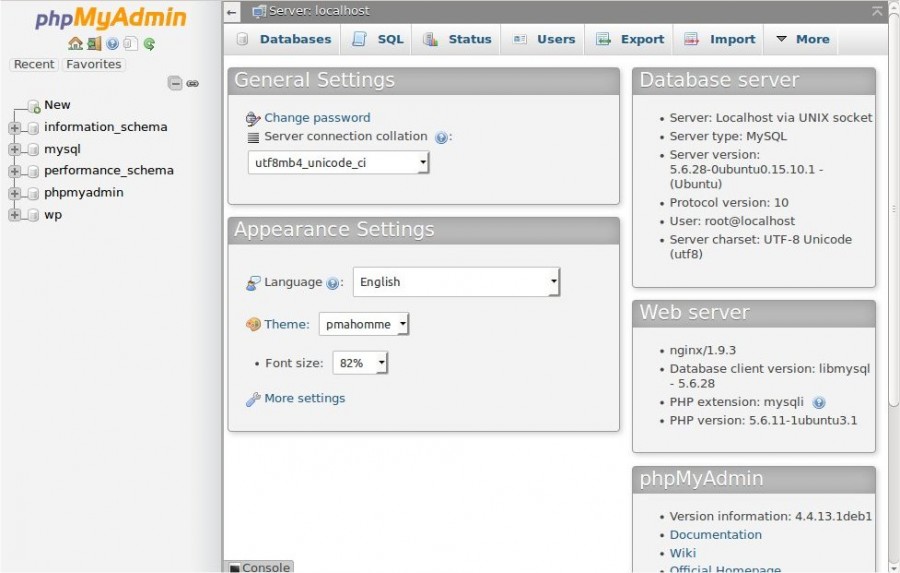
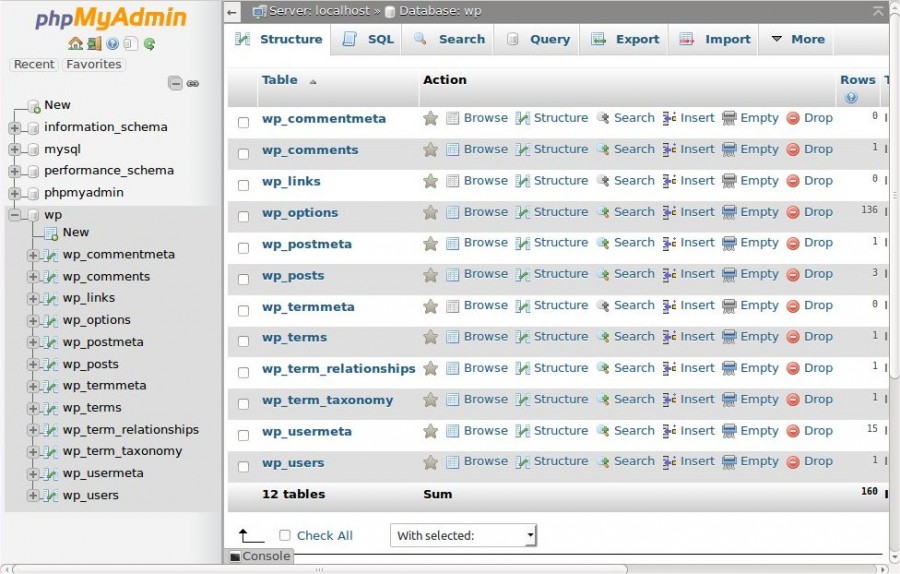
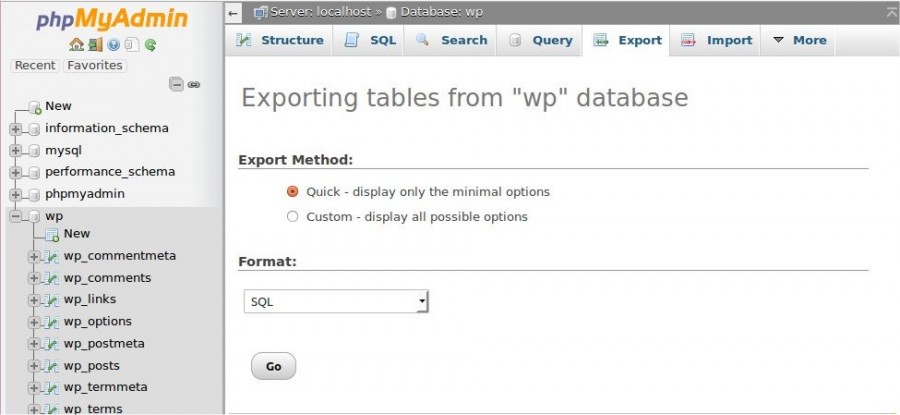

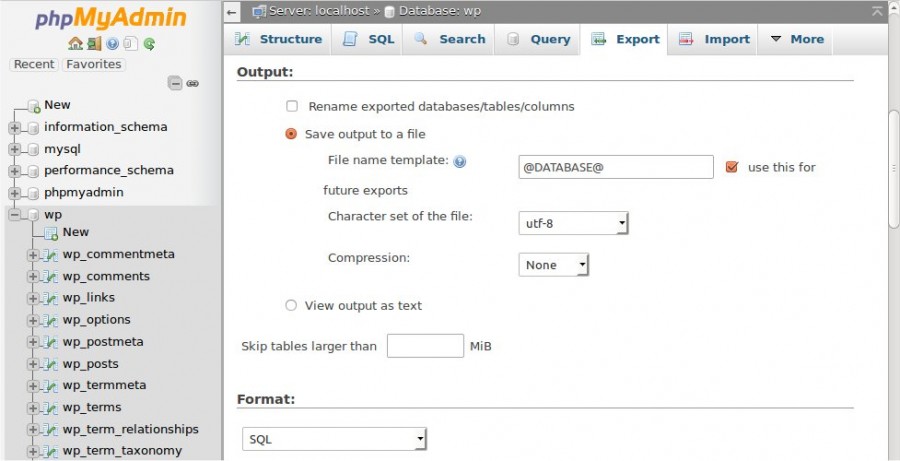
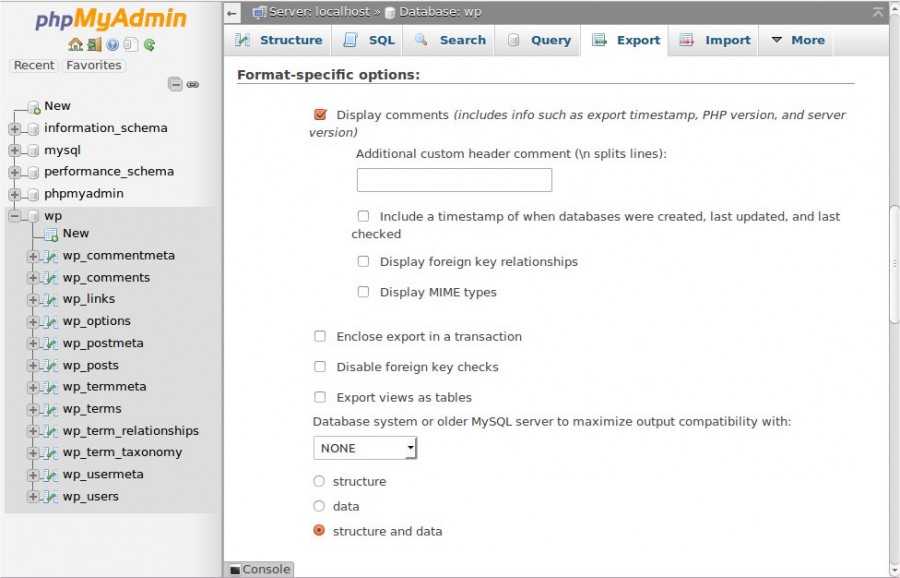
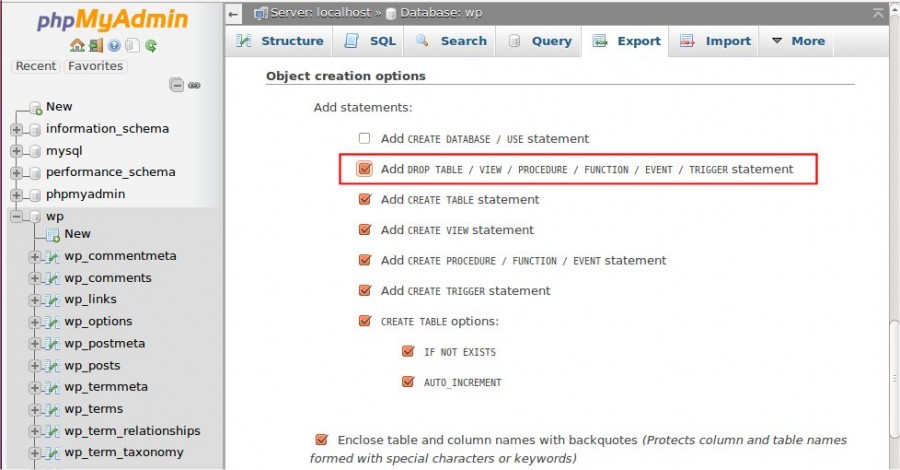
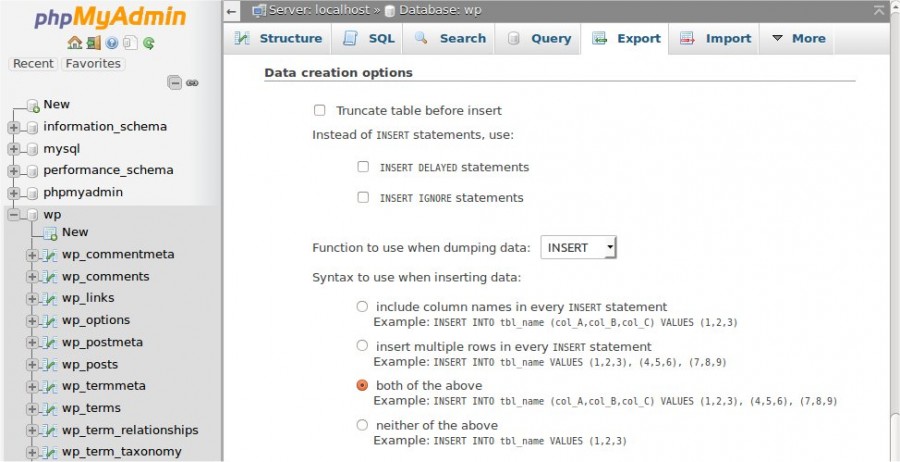
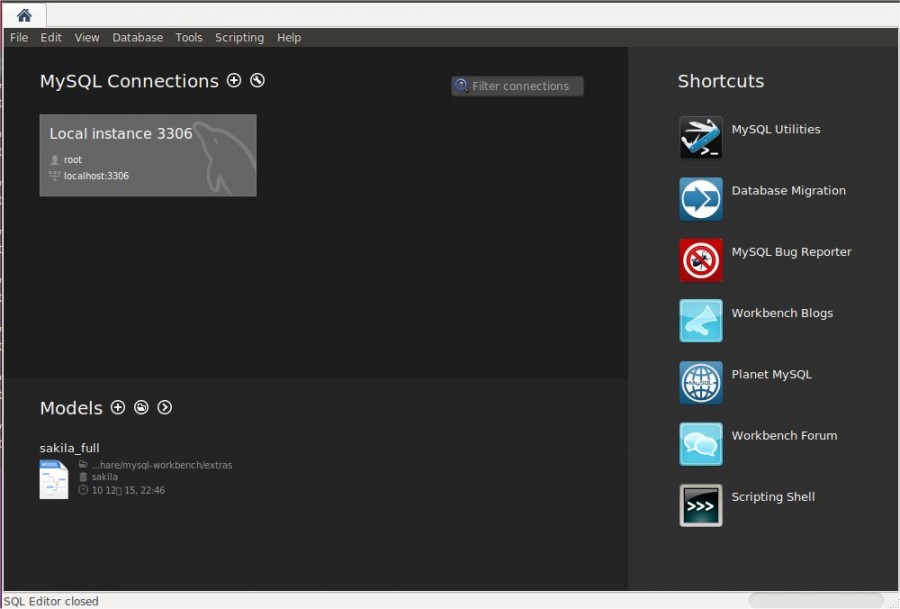
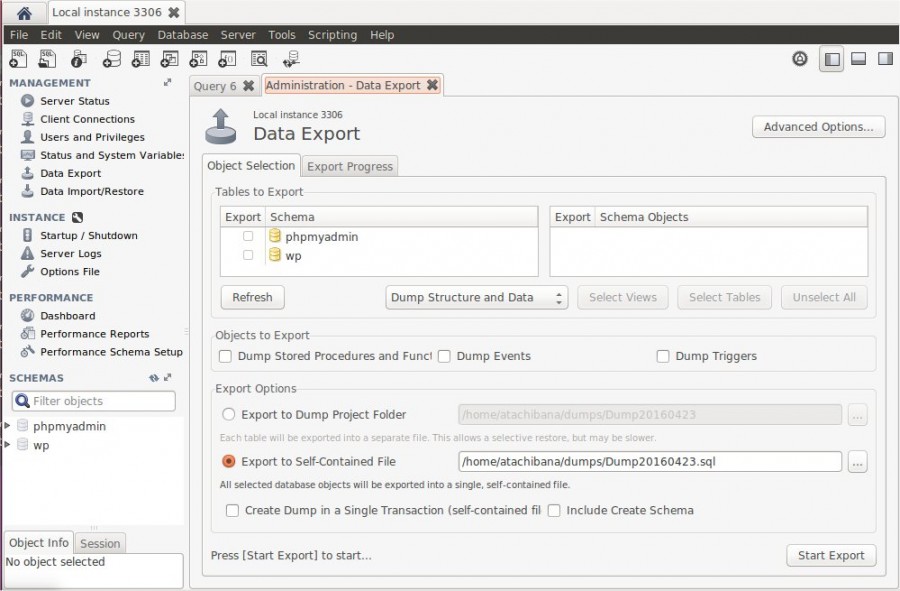
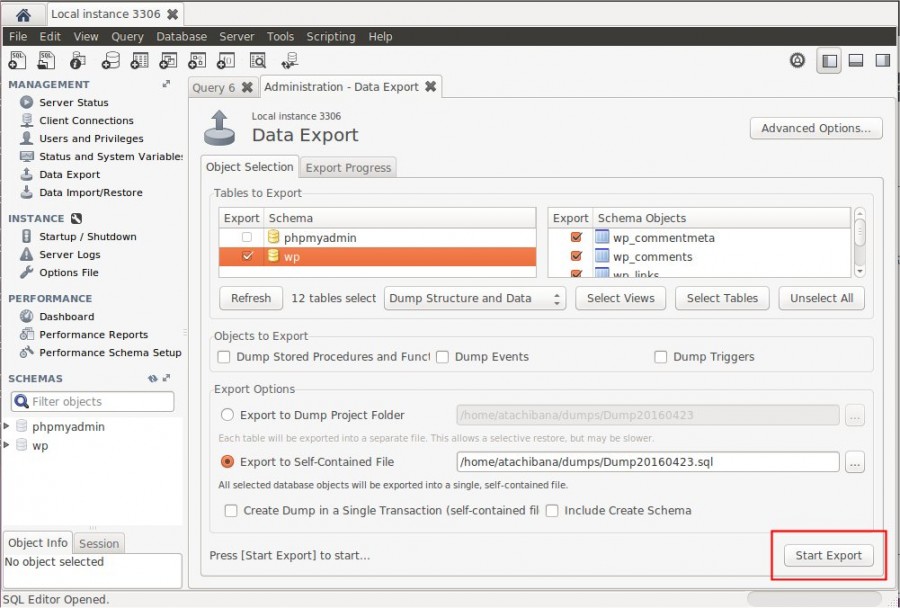
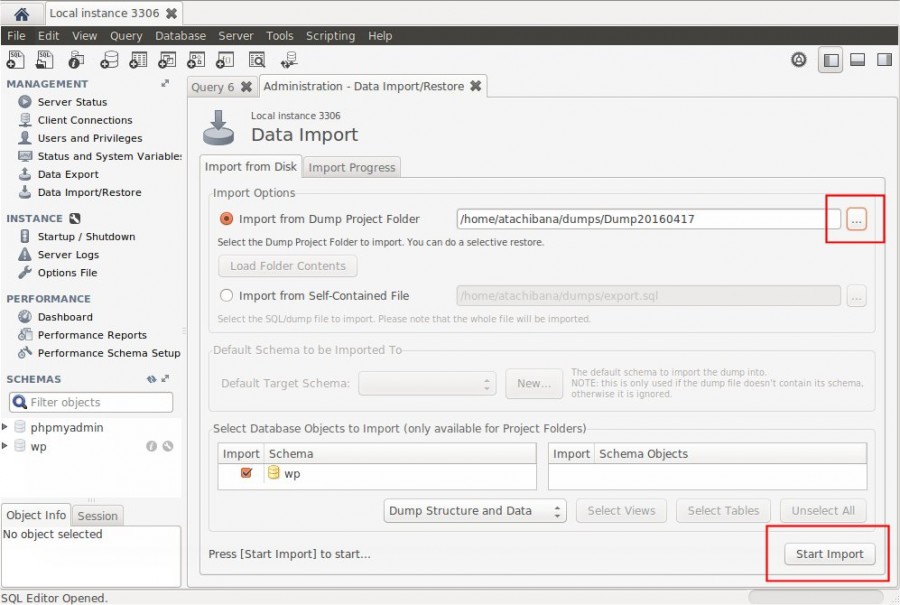
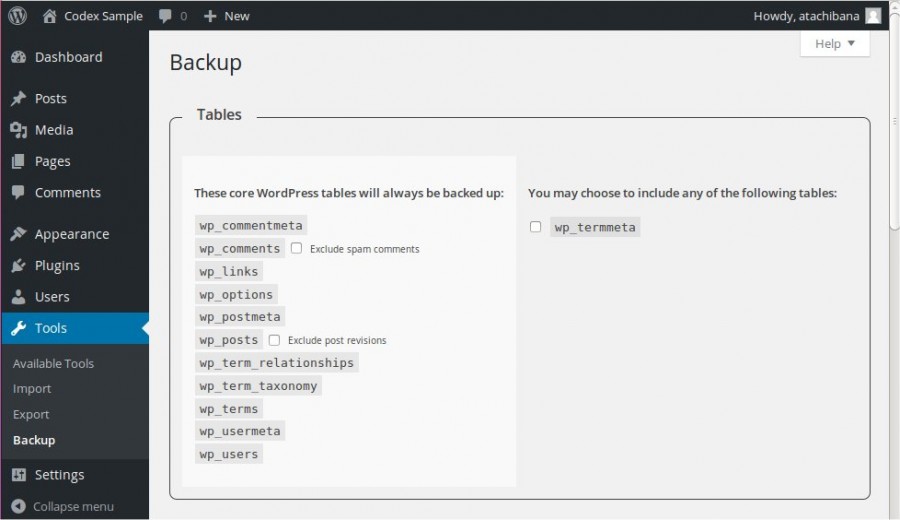
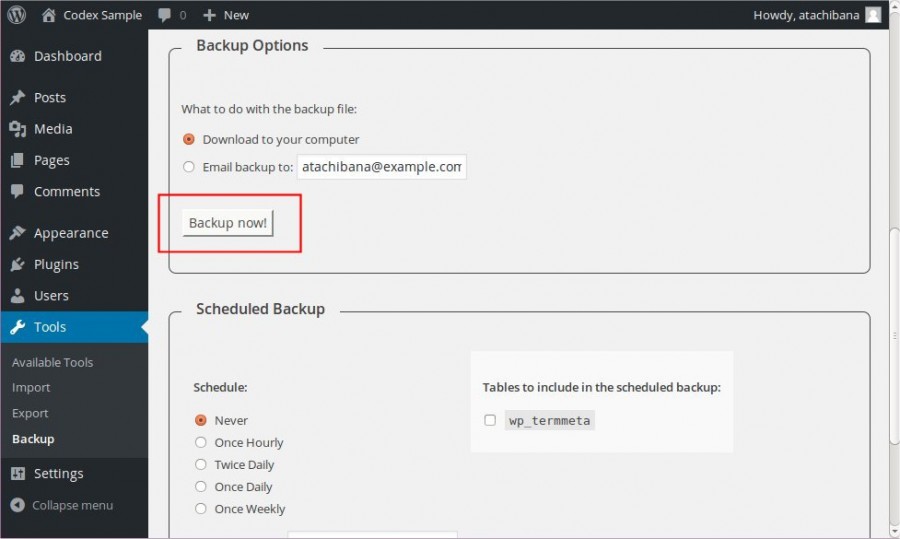








أفضل التعليقات
لا توجد أية تعليقات بعد
انضم إلى النقاش
يمكنك أن تنشر الآن وتسجل لاحقًا. إذا كان لديك حساب، فسجل الدخول الآن لتنشر باسم حسابك.